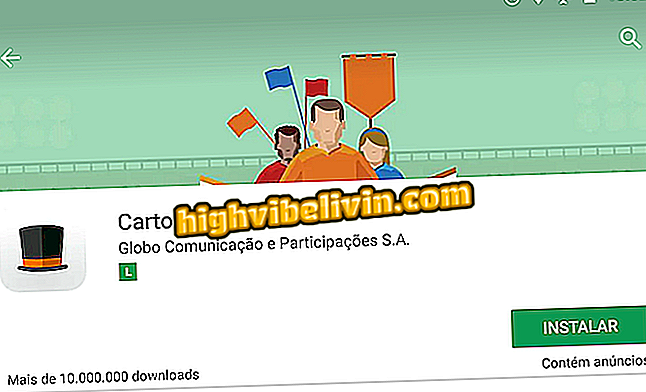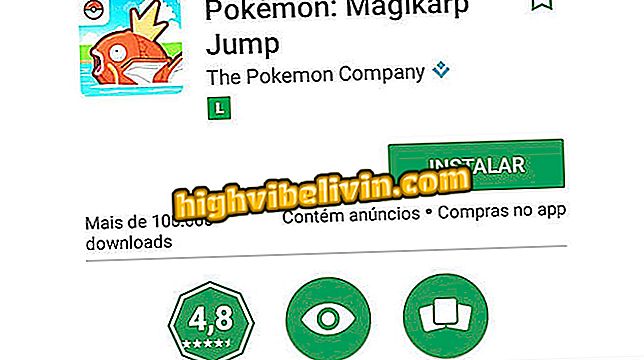Så här lyssnar du på Spotify Premium på två enheter samtidigt
Spotify Premium-användare kan inte använda samma konto för att lyssna på olika låtar på två enheter samtidigt. Tjänsten identifierar när profilen nås på två olika platser och ger användaren möjlighet att fortsätta att lyssna på samma låt på den nya enheten. Det finns dock knep som enkelt kan kringgå denna begränsning, så att kontot kan nås samtidigt på olika enheter.
På iPhone (iOS) och Android uppfyller den fria SoundHound-appen den här uppgiften genom att länka ett Spotify-konto och öppna användarens spellistor. Dessutom visar denna app låtarna av låtarna, en funktion som inte längre finns i Spotify. Med premiumkontot för direktuppspelning kan du ladda ner spellistor, album och spår för offline-lyssning, så att två enheter med samma konto kan spela upp låtar från användarens konto samtidigt.
Om du vill lära dig hur du använder båda trick och kan lyssna på låtar från ditt Spotify-konto samtidigt på två enheter följer du handledningen som vi har förberett.
Spotify lanserar ny version av appen för alla som vill lyssna på fri musik

Fyra Spotify-funktioner du behöver veta
Använda Spotify på två enheter med SoundHound-programmet
Steg 1. Öppna SoundHound mobilapp och gå till fliken "Spela" i nedre högra hörnet. Tryck sedan på alternativet "Anslut till Spotify" bredvid programlogotypen;

Åtgärd för att börja integrera Spotify med SoundHound
Steg 2. Välj sedan alternativet "Spotify" och tryck på "Acceptera". Vid denna tidpunkt behöver du en SoundHound-profil. För att göra detta, tryck på alternativet "Skapa konto";

Åtgärd för att skapa ett SoundHond-konto för att använda Spotify
Steg 3. Du kan använda ett e-postkonto eller, som i den här handledningen, använda din Facebook-profil. På nästa sida kan du välja att komma åt ditt konto automatiskt genom att registrera Facebook-programmet på din mobiltelefon eller manuellt ange ett e-postadress (eller telefonnummer) och lösenord. I det här fallet valde vi alternativet "Logga in med Facebook-programmet";

Åtgärd för att skapa ett SoundHound-konto med ett Facebook-konto
Steg 4. I dialogrutan som öppnas trycker du på alternativet "Öppna". I nästa fönster använder du "Fortsätt som (Facebook användarnamn)" -knappen för att bekräfta tillgången till ditt Facebook-konto.

Åtgärd för att slutföra skapandet av ett SoundHound-konto med ett Facebook-konto
Steg 5. Tryck sedan på "Öppna" alternativet. Tryck sedan på "Ange Spotify" alternativet för att starta proceduren för att länka Spotify till SoundHound;

Åtgärd för att ansluta SoundHound till ett Spotify-konto
Steg 6. Skriv in din Facebook-inloggning och lösenord och tryck på "Logga in". Bekräfta åtgärden med knappen "Fortsätt som (ditt Facebook-användarnamn)"

Åtgärd för att logga Spotify via ett Facebook-konto
Steg 7. Tryck nu på "OK" på den här tiden. Då måste du acceptera villkoren för integrationen mellan de två applikationerna. Så tryck på "OK" igen, den gröna knappen i nedre högra hörnet;

Förfarande för att ansluta SoundHound till Spotify
Steg 8. Efter att du har tryckt på "Öppna" visas på skärmen bekräftelsen att Spotify har integrerats med SoundHound. För att fortsätta, tryck på "Hämta det!";

Skärm som bekräftar integrationen mellan Spotify och SoundHound
Steg 9. Vid denna punkt, efter att ha omdirigerats till SoundHound, pekar du på "Spotify Playlists" alternativet. Tryck sedan på en av dina spellistor listade i appen, som visas i bilden nedan;

Åtgärd för att visa premium Spotify-spellistor i SoundHound-programmet
Steg 10. Tryck på en av låtarna i listan. Du måste välja alternativet "Spotify" och använda knappen "Acceptera" för att börja spela upp spellistan.

Åtgärd för att spela en Spotify Premium-spellista i SoundHound-programmet
Steg 11. Tryck på spelarens miniatyrbild längst ner till höger på skärmen. När detta är klart kommer uppspelningskontrollerna att visas i stapelformatet under albumkåpan, och sångtexten kommer att visas i nedre vänstra hörnet av skärmen.
Nu, medan en användare lyssnar på låtar genom SoundHound, kan någon annan få tillgång till Premium-kontot samtidigt från Spotify-programmet på en annan enhet.

Spotify uppspelningsskärmen för spellistor i SoundHound-programmet
Ladda ner musik för olika enheter med samma premiumkonto
Steg 1. Du kan hämta låtar till Spotify-spelaren från din dator och skapa ett offline-bibliotek med spåren. För att göra detta trycker du på för att följa en lista och aktivera alternativet "Tillgängligt offline", ovanför låtarna till höger.

Åtgärd för att ladda ner en spellista för offline-lyssning i Spotify-skrivbordsprogram
Steg 2. Gör som i datorn: genom att klicka på "Följ" en lista och aktivera alternativet "Hämta". När det här är gjort, se till att de två enheterna inte är anslutna till webben så att du kan spela offline spår på båda samtidigt genom samma Premium-konto.

Spara sånger för att lyssna på offline i Spotify-programmet
Andra alternativ
En inbyggd lösning är att underteckna en familjeplan och ge tillgång till Spotify för andra i din familj. På så sätt skickar abonnenten inbjudningar via e-post och hans familj kan samtidigt lyssna på musik i tjänsten.
Tjänsten kan du också använda Connect-funktionen för att skicka musikuppspelning till andra enheter eller till kompatibla högtalare.
Spotify Premium: hur hämtar du offline spellista? Fråga dina frågor i forumet.